تقاسم الخاص بك تطبيقات جوجل لم تكن التطبيقات والوسائط مع عائلتك أسهل من أي وقت مضى ، وذلك بفضل مكتبة العائلة في Google Play. يتيح لك توصيل ما يصل إلى خمسة من أفراد عائلتك بمكتبة محتوى مشتركة ، بما في ذلك ملف بطاقة ائتمان مشتركة للاستخدام العائلي ، بحيث يمكن للجميع مشاركة أفلامهم المفضلة وبرامجهم التلفزيونية والموسيقى والكتب و تطبيقات.
بينما تم تصميم هذا للعائلات ، يجب أن تكون أيضًا قادرًا على إنشاء مكتبة مشتركة للمحتوى بين مجموعة الأفضل لديك الأصدقاء ، حتى تتمكن جميعًا من البقاء على اطلاع بأفلامك وبرامجك التلفزيونية المفضلة ، ولعب تلك اللعبة الجديدة الرائعة التي كان صديقك عليها الهذيان.
يعد إعداد مكتبة العائلة في Google Play عملية سهلة ، ما عليك سوى التأكد من استخدام حساب Gmail الشخصي الخاص بك. لا يمكن استخدام حسابات Google للشركات لإنشاء مكتبة عائلية على Google Play.
تقدم Verizon Pixel 4a مقابل 10 دولارات شهريًا فقط على خطوط جديدة غير محدودة
- كيفية التسجيل والبدء في استخدام مكتبة العائلة في Google Play
- كيفية قبول دعوة Google Play Family Library
- كيفية الوصول إلى المحتوى من مكتبة العائلة في Google Play
كيفية التسجيل والبدء في استخدام مكتبة العائلة في Google Play
- قم بتشغيل متجر Google Play من شاشتك الرئيسية أو درج التطبيق
- اضغط على رمز القائمة. يوجد على الجانب الأيسر من شريط البحث.
-
صنبور الحساب.

صنبور أسرة.
- صنبور اشترك في مكتبة العائلة.
-
صنبور سجل.

صنبور استمر لتعيين نفسك كمدير العائلة.
- صنبور استمر. يؤدي القيام بذلك إلى قبول شروط خدمة Google Play وسياسة خصوصية Google.
-
صنبور اقامة لإعداد طريقة دفع عائلية.
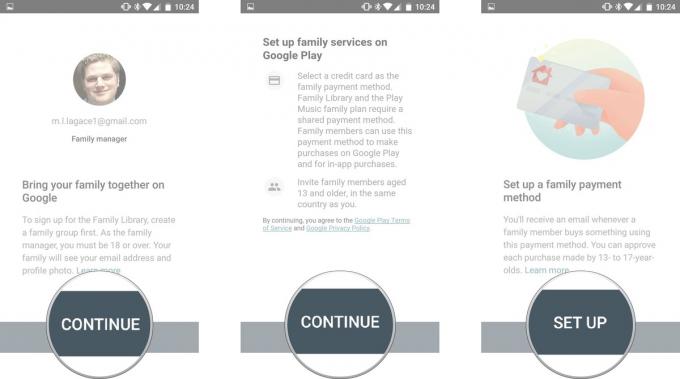
تأكد من تحديد بطاقة الائتمان المفضلة لديك وانقر فوق قبول. (ملاحظة المحررين: لن يسمح لك Google Play بأخذ لقطة شاشة على الشاشات المتعلقة ببطاقات الائتمان)
- صنبور استمر لبدء إضافة أشياء إلى مكتبة العائلة.
-
حدد ما إذا كنت تريد إضافة جميع المشتريات المؤهلة الآن ، أو إضافتها بشكل فردي لاحقًا ، ثم انقر فوق استمر.

صنبور استمر لدعوة أفراد العائلة إلى مجموعتك. يجب أن يبلغوا من العمر 13 عامًا أو أكثر وأن يكون لديهم حساب شخصي على Google للانضمام. بدلاً من ذلك ، يمكنك النقر فوق تخطى وأضف عائلة في وقت لاحق.
- سيطلب منك تحقق من رمز التحقق من البطاقة (CVC) لبطاقة الائتمان أدخلته في الخطوة 10. أدخل الرمز المكون من ثلاثة أرقام الموجود على ظهر بطاقة الائتمان الخاصة بك ، ثم انقر فوق تحقق.
-
حان الوقت لبدء إرسال الدعوات! اسحب إلى قم بالتمرير خلال جهات الاتصال الخاصة بك وابحث عن العائلة (أو الأصدقاء) الذين ترغب في إضافتهم إلى مجموعة المشاركة الخاصة بك. بدلاً من ذلك ، انقر فوق أضف المستلمين في الجزء العلوي للبحث أو إدخال عنوان Gmail يدويًا.
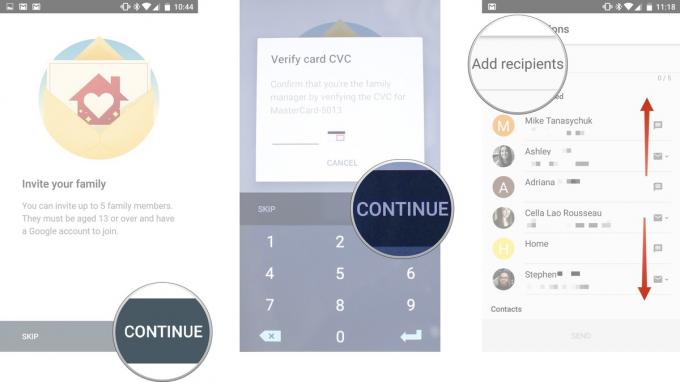
صنبور إرسال بمجرد أن تكون جاهزًا لإرسال دعواتك.
-
صنبور فهمتك لإكمال عملية الإعداد.
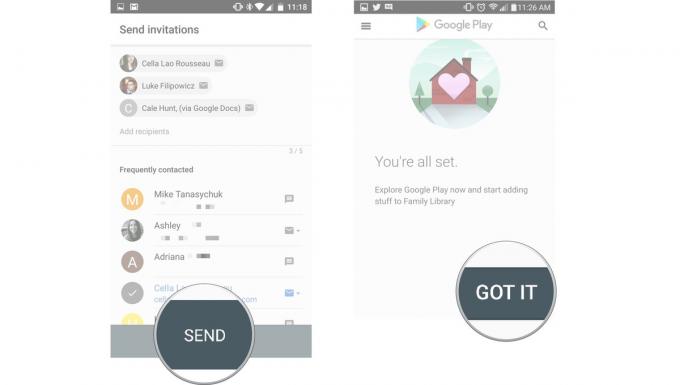
أنت جاهز تمامًا! بمجرد قبول أعضاء العائلة (أو الأصدقاء) لدعواتهم ، ستتمكن جميعًا من الاستمتاع بمحتوى Google Play المشترك.
كيفية قبول دعوة Google Play Family Library
إذا تمت دعوتك للانضمام إلى مجموعة عائلة Google Play ، فستتلقى دعوة بالبريد الإلكتروني. سنبدأ بقبول الدعوة عبر البريد الإلكتروني على هاتفك.
- قم بتشغيل ملف تطبيق Gmail من شاشتك الرئيسية أو درج التطبيق
- في رسالة البريد الإلكتروني للدعوة ، انقر فوق قبول دعوة. سيؤدي هذا إلى تشغيل Chrome.
-
صنبور البدء.

أدخل كلمة مرور حسابك وانقر فوق تسجيل الدخول لتسجيل الدخول إلى حساب جوجل. سيؤدي ذلك إلى تشغيل متجر Google Play.
- صنبور استخدام الحساب لتأكيد رغبتك في استخدام هذا الحساب للانضمام إلى مجموعة العائلة.
-
صنبور انضم. هذا أيضًا يقبل شروط خدمة Google Play وسياسة خصوصية Google.
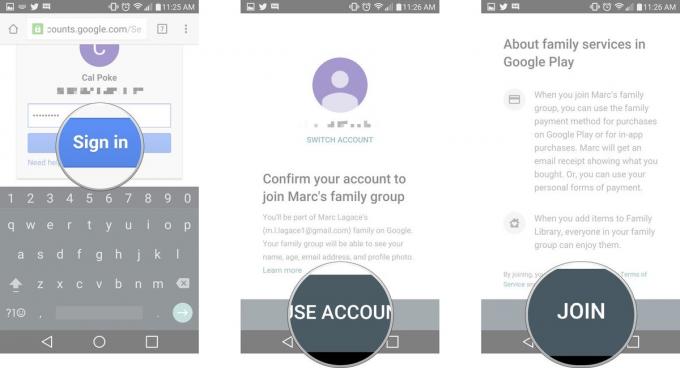
صنبور استمر لإضافة العناصر التي اشتريتها سابقًا إلى مكتبة عائلتك.
- حدد ما إذا كنت تريد إضافة جميع المشتريات المؤهلة الآن ، أو إضافتها بشكل فردي لاحقًا ، ثم انقر فوق استمر.
-
صنبور فهمتك.
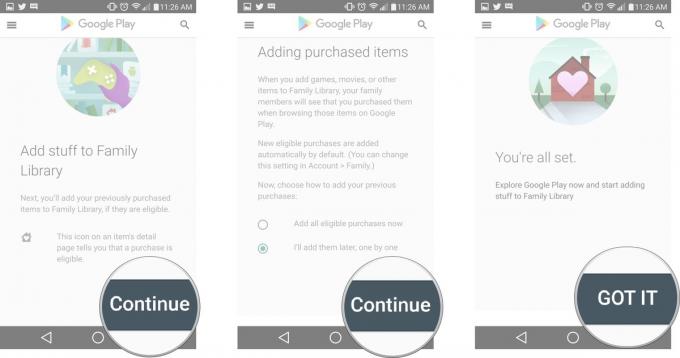
أنت الآن جاهز لمكتبة عائلة Google Play. بعد ذلك ، سنوضح لك كيفية التحقق من المحتوى المشترك المتاح.
كيفية الوصول إلى المحتوى من مكتبة العائلة في Google Play
بمجرد الانتهاء من إعداد مكتبة العائلة في Google Play ، وانضم الجميع إلى ملفاتهم الشخصية وأضفوها المحتوى إلى المجلد المشترك ، فمن السهل الوصول إليها وتثبيتها مباشرة من متجر Google Play على هاتف. في هذا المثال ، سنصل إلى التطبيقات والألعاب المشتركة.
- قم بتشغيل متجر Google Play من الشاشة الرئيسية أو درج التطبيق
- اضغط على رمز القائمة. يوجد على الجانب الأيسر من شريط البحث.
-
صنبور تطبيقاتي وألعابي.
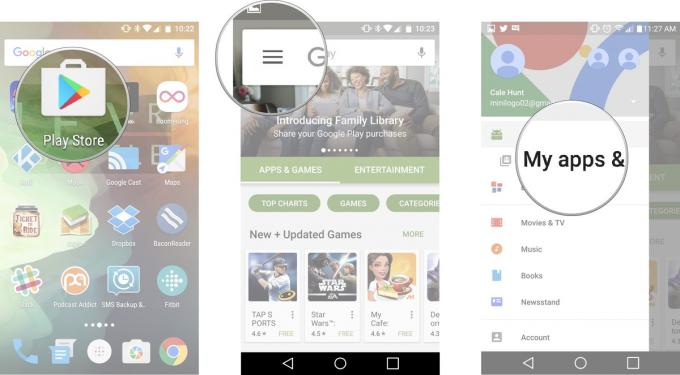
اضغط على مكتبة العائلة التبويب.
-
سترى قائمة التطبيقات والألعاب المتاحة لمجموعة عائلتك بأكملها.
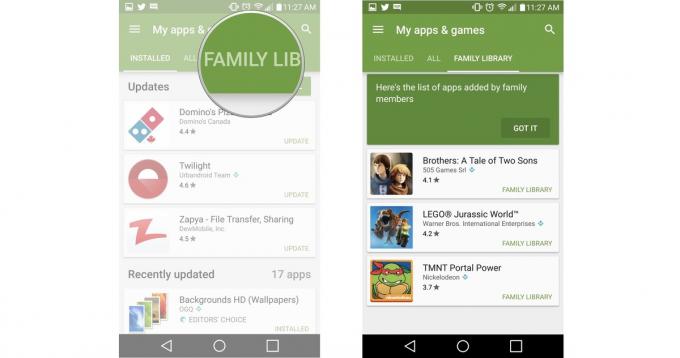
من هناك ، يكون الأمر سهلاً مثل النقر على التطبيقات التي تريدها والقيام بعملية التثبيت القياسية.

هذه هي أفضل سماعات أذن لاسلكية يمكنك شراؤها بكل سعر!
أفضل سماعات الأذن اللاسلكية مريحة ، وذات صوت رائع ، ولا تكلف الكثير ، ويمكن وضعها بسهولة في الجيب.

كل ما تحتاج لمعرفته حول PS5: تاريخ الإصدار والسعر والمزيد.
أكدت شركة Sony رسميًا أنها تعمل على PlayStation 5. إليك كل ما نعرفه عنها حتى الآن.

أطلقت نوكيا هاتفين جديدين يعملان بنظام Android One بسعر أقل من 200 دولار.
يعد Nokia 2.4 و Nokia 3.4 أحدث الإضافات إلى مجموعة الهواتف الذكية ذات الميزانية المحدودة من HMD Global. نظرًا لأن كلاهما يعمل بنظام Android One ، فمن المضمون تلقيهما تحديثين رئيسيين لنظام التشغيل وتحديثات أمنية منتظمة لمدة تصل إلى ثلاث سنوات.

هذه هي أفضل العصابات لـ Fitbit Sense و Versa 3.
إلى جانب إصدار Fitbit Sense و Versa 3 ، قدمت الشركة أيضًا نطاقات إنفينيتي جديدة. لقد اخترنا أفضلها لتسهيل الأمور عليك.
